Ich habe ein Chromebook mit ChromeOS von der Arbeit und versuche, es so oft wie möglich zu verwenden, aber ich bin ratlos. Wie kann ich herausfinden, ob mir der Speicherplatz ausgeht oder nicht? Ich weiß, ChromeOS soll mir beibringen, alles in der Cloud zu haben, aber ich bevorzuge lokale Speicherung!
Als Google einführte ChromeOS, seine Vision war, dass Sie alles im Browser erledigen und dass der Chrome-Browser Ihr Betriebssystem sein würde. Chromebooks kamen heraus und es war sofort klar, dass sie immer noch etwas lokalen Speicher brauchten, wenn auch nur für das Betriebssystem selbst. Interessanterweise ist dieser Versuch, alle Smarts ins Netzwerk zu schieben, nur eine weitere Iteration eines Zyklus, der sich an diesem Punkt seit mindestens fünfzig Jahren bei Computern abspielt!
Umso mehr wollte ChromeOS etwas Vergleichbares liefern Erfahrung mit dem Ausführen von Windows auf kostengünstiger Hardware, desto mehr zeigten die Menschen ihren Wunsch, Apps herunterzuladen, lokale Dateien, Musik und sogar Filme zu speichern ihr Chromebook. Heutzutage ist Festplattenspeicher eine der wichtigsten Spezifikationen für ein Chromebook, und wie Sie gleich sehen werden, verbraucht ChromeOS viele GB dieser Festplatte, um zu funktionieren!
SCHNELLE IDENTIFIZIERUNG VERFÜGBARER SPEICHERPLATZ IN CHROMEOS
Der standardmäßige Dateimanager in ChromeOS (genannt „Dateien“) ist funktionsfähig, aber wenn Sie genau hinsehen, bietet er nur eine sehr begrenzte Teilmenge des Ganzen lokale Speicherfestplatte:
Unter Windows und MacOS eine optionale Statuszeile können Ihnen den verfügbaren Speicherplatz am unteren Rand in ihren jeweiligen Dateibrowsern anzeigen. Aber in ChromeOS musst du dafür arbeiten.
Okay, es ist also nicht viel Arbeit, aber trotzdem, warum zeigst du es nicht? Stattdessen müssen Sie oben rechts auf die Schaltfläche „•••“ (vertikal ausgerichtet) klicken, um das Menü „Dateien“ anzuzeigen. Unten sind die gesuchten Informationen!
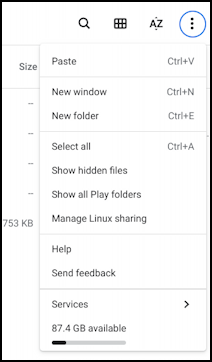
Wie Sie sehen können, hat dieses spezielle Lenovo Chromebook 87,4 GB Speicherplatz zur Verfügung, was ungefähr 80 % der gesamten Festplatte ausmacht. Genügend Speicherplatz!
SPEICHERPLATZVERWENDUNG IN CHROMEOS ANALYSIEREN
Möchtest du mehr über den belegten Speicherplatz erfahren? Klicken oder tippen Sie auf das Balkendiagramm, das Ihren verfügbaren Speicherplatz anzeigt, und es öffnet sich ein Geräteinfo-Fenster in den Einstellungen:
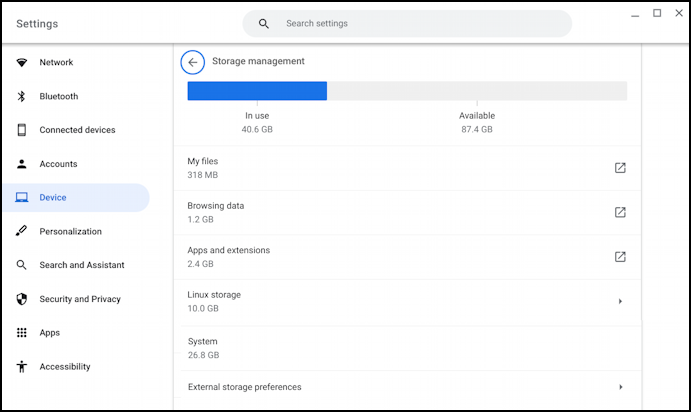
Wenn Sie genau hinsehen, werden Sie feststellen, dass ChromeOS 26,8 GB Speicherplatz auf der Festplatte belegt. Das ist eine Menge! Ich habe auch das Linux-Subsystem auf diesem speziellen Chromebook installiert und das verbraucht 10 GB Speicherplatz. Apps und Erweiterungen nehmen 2,4 GB ein, meine Dateien belegen nur dürftige 318 MB, und am einfachsten zu bereinigen sind Browsing Data, die 1,2 GB Speicherplatz beanspruchen.
Tipp: Gehen Sie hier zu Linux auf Ihrem Chromebook einrichten, wenn Sie mehr erfahren möchten, oder schauen Sie sich einfach mein eigenes an Tutorial zum Hinzufügen von Linux zu Ihrem Chromebook mit einem Klick!
Sie können detailliertere Informationen über die Speicherplatznutzung über den Browser erhalten, und denken Sie daran, dass sich vieles, was Sie in ChromeOS tun, innerhalb des Browser, ist es keine Überraschung, dass er Speicherplatz verschlingt! Um weitere Informationen zu erhalten, klicken Sie auf das Kästchen mit dem nach oben zeigenden Pfeil neben „Browsing-Daten“. Chrome öffnet einen neuen Tab oder ein neues Fenster mit diesen Informationen:
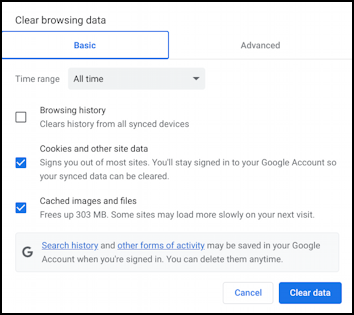
Es wird etwas verwirrend, wenn Sie jemand sind, der Zahlen addieren und sie gleich der angezeigten Summe haben möchte, weil während der vorherigen screen hat 1,2 GB Speicherplatz gemeldet, der vom Browser verbraucht wird. Es ist schwer festzustellen, wo genau das hinführt, da zwischengespeicherte Bilder und Dateien, die größte Kategorie, nur 303 MB Speicherplatz ausmachen.
Es gibt noch etwas mehr, das Sie nachlesen können oben auf „Erweitert“ klicken oder tippen:
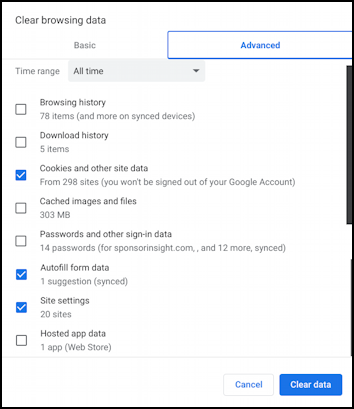
Wenn wir tatsächlich nur 303 MB an zwischengespeicherten Bildern und Dateien haben, wo werden dann die anderen über 900 MB Speicherplatz verbraucht? Browserverlauf, Downloadverlauf, Cookies, sogar Kennwörter und Websiteeinstellungen sind kleine Datenspeicher, was also tun?
Tatsächlich sollten Sie selten jedes Iota und Byte des vom Browser belegten Speicherplatzes bereinigen müssen und selbst wenn Sie dies tun, denken Sie daran, Cookies zu entfernen, da Sie sich dadurch bei jeder von Ihnen verwendeten Website erneut anmelden müssen (auf einem Chromebook werden Sie jedoch nicht von Ihrem Google-Konto abgemeldet).
Das ist es nicht die sauberste Schnittstelle und Erfahrung, wenn Sie zusätzlichen lokalen Speicherplatz aus Ihrem Chromebook herausquetschen müssen, genügt zu sagen, also wenn Sie sich in dieser Situation befinden, nun, vielleicht hatte Google von Anfang an Recht und Sie sollten es sein Schieben Sie stattdessen alle Ihre großen Dateien, Dokumente, Filme usw. in die Cloud. Viel Glück!
Profi-Tipp: Ich schreibe seit vielen Jahren über Chromebook-Systeme! In meinem umfangreichen Chromebook-Hilfebereich finden Sie Hunderte von nützlichen Anleitungen und Leitfäden! Danke.
Chromebook-Speicherplatz, Chromeos-Speicherplatz